|
|
| 1 |
コンピュータの管理者のアカウントでWindowsにログオンします。
|
| 2 |
[スタート]→[コントロールパネル]→[ネットワークの状態とタスクの表示]をクリックします。
|
| 3 |
[ネットワークと共有センター]が開きますので、左側の[ネットワーク接続の管理]をクリックします。
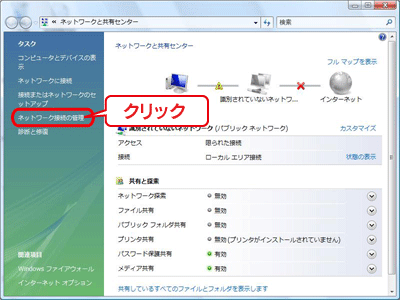
|
| 4 |
[ローカルエリア接続(もしくは、[ワイヤレスネットワーク接続])を右クリックし、[プロパティ]をクリックします。
|
| 5 |
[ユーザーアカウント制御]のメッセージが表示された場合は、[続行]をクリックします。
|
| 6 |
[インターネットプロトコル バージョン4(TCP/IPv4)]をクリックし、[プロパティ]をクリックします。
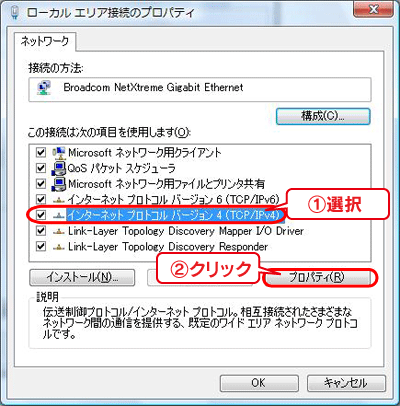
|
| 7 |
[IPアドレスを自動的に取得する]と[DNSサーバーのアドレスを自動的に取得する]にチェックして、[OK]ボタンをクリックします。
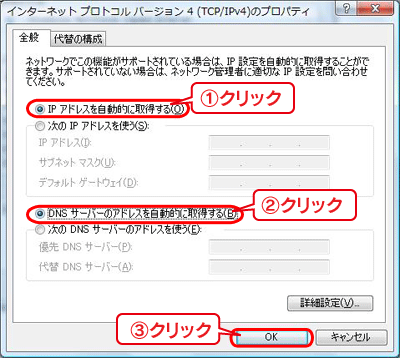
|
| 8 |
元の画面に戻りますので、[OK]ボタンをクリックします。
|
|
 ページトップへ戻る ページトップへ戻る |